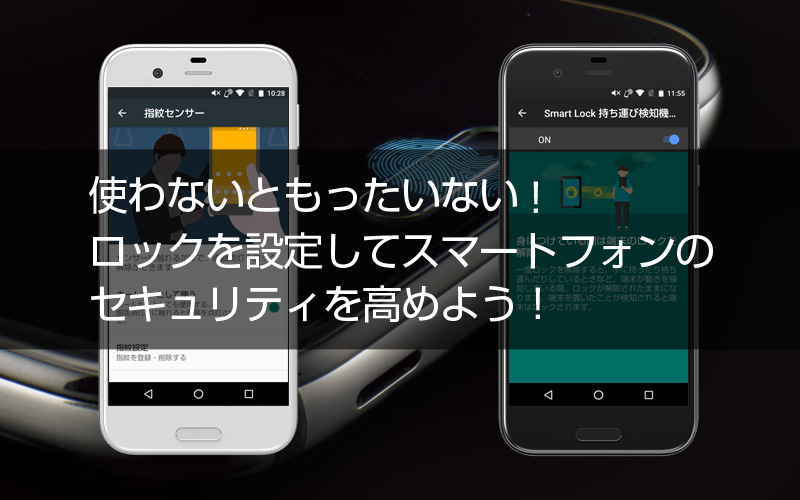
スマートフォンには大事な情報が詰まっているので、なるべく他の人には見られないようにしたいですね。
そんな時はスマートフォンにロックをかけて、自分以外では開けないようにしておきましょう。
スマホをより楽しく快適に使う!
AQUOS使いこなし術
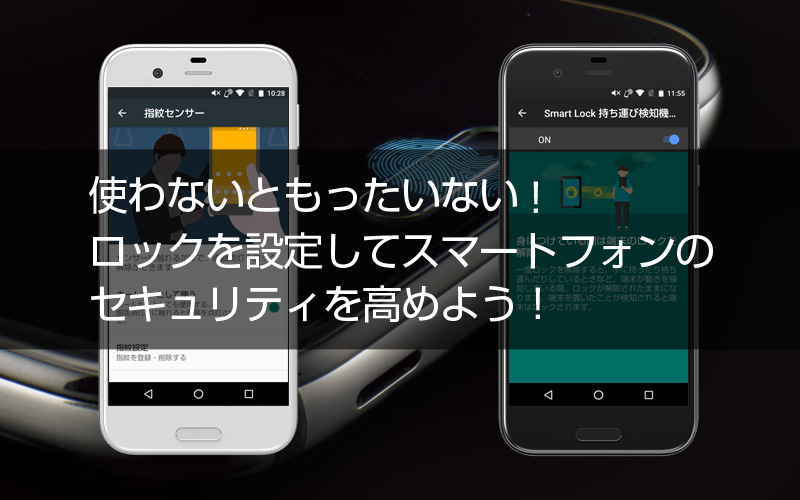
スマートフォンには大事な情報が詰まっているので、なるべく他の人には見られないようにしたいですね。
そんな時はスマートフォンにロックをかけて、自分以外では開けないようにしておきましょう。
画面ロックを設定してみましょう
「設定」から「ロックとセキュリティ」を開き「画面ロック」を選択しましょう。
「スワイプ」「パターン」「ロックNo」「パスワード」の中からロックの種類を選べます。
指紋登録でロックを強化しましょう
指紋センサー搭載機種の場合はロックに加えて指紋認証を使う事ができます。
「セキュリティ」欄の「指紋認証」から指紋によるロック解除を設定してみましょう。
ロックの解除は指紋認証か「パターン」「ロックNo」「パスワード」の中から選んだもののどちらかを使って解除できます。
AQUOS Rの場合、指紋認証センサーをホームボタンとして使う事が可能です。
例えば全画面モードを使用するゲームアプリの切替にはホームボタンを画面外からスワイプして表示させなければいけませんが、認証センサーに触れるだけでホームへ戻れるようになれます。
また、指紋認証を設定していれば消灯状態からセンサーで認証するだけでホーム画面を起動できる様になります。
自動で画面ロックを解除できる「Smart Lock」機能
スマートフォンをよく使う時に画面ロックを毎回外すのが面倒という方は「Smart Lock」機能を設定してみましょう。
「Smart Lock」は「持ち運び検知機能」「信頼できる場所」「信頼できる端末」「認識済みの顔」「信頼できる音声」の5種類の機能から設定することができます。
「Smart Lock」を設定している間は特定の条件で画面ロックが自動解除となります。
自宅で解除する様に設定した場合、家族にうっかり触られてしまった、などという場面が発生する可能性もあるので充分に注意して設定しましょう。
最後に
画面ロック機能はわずらわしいので使っていなかった、という方も「指紋認証」や「Smart Lock」を使って画面ロックを設定してみましょう。
少しの手間で、スマートフォンの使い勝手とセキュリティをグっと高めることができます。